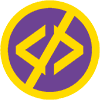Assim como eu disse no artigo sobre a tradução da documentação, não precisa saber programar para traduzir, porque a ferramenta de tradução é feito para só mexermos no que aparece nas telas (tanto o que vai aparecer no site para os visitantes quanto o que aparece no painel de administração para nós). Esse trechinhos, ou até palavras soltas, são chamados “strings”. Infelizmente, para começar é preciso saber pelo menos um pouco de inglês, porque o site (embora bem amigável) é nesse idioma.
Preparativos
O primeiro passo é criar uma conta no WordPress.org e entrar no canal “tradução” do Slack da comunidade brasileira, dependendo do que você quer ajudar. Algo que agiliza o processo é usar Google Chrome ou Firefox, porque há uma extensão chamada GlotDict (role na página até a seção download, escolha seu navegador e clique para ir ao instalador automático de extensões dele) que você pode instalar para usar atalhos de teclado na plataforma em que faz as traduções, chamada GlotPress.
Quando tiver os dois acessos, você deve entrar na seção “Participe” do site da comunidade brasileira de WordPress, onde são registradas as reuniões feitas por Slack das equipes de tradução, fórum de suporte e documentação. Na barra cinza logo abaixo do menu, você escolhe se quer entrar no Fórum de Suporte para pesquisar os tópicos, ou abrir o guia (handbook) para tradução ou para documentação.
Caminho até a tradução
Você pode traduzir um plugin que já usa (por isso que os plugins mais famosos são os mais traduzidos) entrando na página dele e clicando no link da barrinha verde.

Ou você pode ajudar a concluir a tradução de temas e plugins que já estão perto de 100%. Nesse caso:
1. entre na página “Traduções”, que fica da seção “Participe” do WordPress Brasil para cair no handbook, ou livro de instruções, da tradução;

2. clique em “plugins” ou “temas” para ver a tabela com as porcentagens de tradução (algumas têm porcentagens acima de 100%);

3. clique nele para ver as línguas para as quais você pode traduzi-lo e selecione “Portuguese (Brasil)”

Agora cabem duas explicações:
- Primeiro, por que tem “trunk” e “stable”? A versão “trunk” é dos plugins que ainda não foram publicados, ou atualizações de plugins que já existem. Se você começou a traduzir um plugin sem combinar nada com o desenvolvedor, selecione a versão “stable” para traduzir a versão final do plugin
- Segundo, o que é “Readme”? Em português é “leia-me” mesmo, e é o texto sobre o plugin, que no caso do WordPress é o que aparece no repositório. Eu acredito que seja tão importante quanto o próprio plugin, porque a pessoa que usar o plugin precisa entender como ele funciona.
4. clique na célula com o número de strings que ainda não foram traduzidos, porque se você clicar no nome do plugin vai abrir todas as strings e perder muito mais tempo procurando pelas que ainda não têm tradução.
Tela de tradução
O passo a passo da tradução em si é rápido:
- clique duas vezes no texto “Double-click to add”;
- insira a tradução no campo de texto;
- clique em “Suggest” para passar para a próxima.

Só que há muitos detalhes que podem ser úteis aí:
- as palavras em azul têm traduções específicas determinadas no glossário do WordPress, e você pode ver as traduções sugeridas passando o mouse por cima;
- dependendo do string, se você clicar em “References”, pode haver alguma ajuda ali (às vezes, só tem algo que não ajuda);
- logo abaixo do campo de texto, tem um botão para você copiar a versão em inglês, o que ajuda em strings longos ou com muitos caracteres especiais;
- ao lado dele, um botão com um ponto de interrogação com recursos para as dúvidas mais comuns;
- sugestões “tiradas a memória”, puxadas de outros strings do mesmo plugin ou tema;
- traduções para outros idiomas, úteis caso você não tenha entendido alguma expressão de primeira e entenda outras línguas.
Você pode fechar o campo de texto ou navegar entre as strings com os botões acima do campo de tradução. Ali há também um menu com o link dessa string, caso você queira compartilhar para tirar uma dúvida, a opção de abrir um histórico de tradução e ver a original na ferramenta de consistência. Essa ferramenta mostra como o string foi traduzido em outros projetos (até 500), para você ter uma base de comparação. Você pode acessar a ferramenta de consistência no handbook de tradução, ou no link da descrição desse vídeo. Aliás, quando você começar a traduzir, ajuda muito já ter aberto todas as páginas linkadas lá:
- glossário geral do WordPress do inglês ao português;
- glossários do WordPress para outros idiomas, caso você queira comparar traduções ou tenha mais domínio sobre um idioma que não é inglês;
- ferramenta de consistência, que procura traduções em outros projetos do WordPress;
- Magic Search, que busca traduções em vários sites simultaneamente;
- portal de terminologia da Microsoft, usado para termos técnicos;
- o site Dicionário Criativo, que tem sinônimos, antônimos e palavras relacionadas em português;
- um site para consultar ortografia em português;
- um guia de estilo, cujas principais regras ficam logo abaixo na página.
Se a ideia de seguir tantas regras já te desanimou, calma. É o que eu sentia antes de falar com as pessoas da comunidade WordPress. O negócio é: elas não são ingratas. Elas não reclamam quando você erra. Elas aceitam qualquer ajuda e guiam quem quer aprender. Por isso, eu acho que vale a pena tentar.
Você também pode acompanhar o passo a passo em vídeo, que fica no canal de YouTube do WordPress sem Código:
E não se esqueça de seguir o WordPress sem Código nas redes sociais!